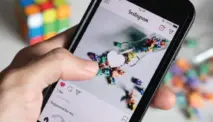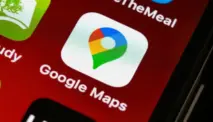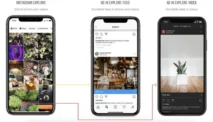Petik.net - File PDF (Portable Document Format) telah menjadi standar untuk berbagi dokumen. Namun, saat Kamu perlu melakukan perubahan, mungkin terasa sulit. Jangan khawatir, karena sekarang banyak cara untuk mengedit PDF dengan mudah, bahkan tanpa perlu instalasi aplikasi berat. Mari Kita bahas beberapa metode terkini yang bisa Kamu coba.
1. Menggunakan Software Khusus PDF
Jika Kamu sering berurusan dengan PDF, memiliki software editor PDF adalah pilihan terbaik. Aplikasi seperti Adobe Acrobat Pro DC adalah yang paling populer dan menawarkan fitur terlengkap. Dengan ini, Kamu bisa mengedit teks, gambar, menambahkan anotasi, hingga menggabungkan dan memisahkan halaman dengan presisi tinggi.
Selain Adobe, ada juga Wondershare PDFelement dan Foxit PhantomPDF yang menawarkan kemampuan serupa dengan harga yang lebih terjangkau. Keduanya ideal untuk penggunaan profesional, misalnya untuk mengisi formulir, menandatangani dokumen, atau membuat file PDF yang interaktif.
2. Manfaatkan Alat Online Gratis
Untuk kebutuhan sederhana, alat online gratis adalah penyelamat. Website seperti Smallpdf, iLovePDF, dan Sejda menyediakan berbagai fitur edit dasar secara gratis. Kamu bisa:
- Mengedit teks: Langsung hapus atau tambahkan teks pada dokumen PDF.
- Menambahkan gambar: Sisipkan logo, foto, atau ilustrasi.
- Menghapus halaman: Hapus halaman yang tidak dibutuhkan.
- Menggabungkan PDF: Satukan beberapa file PDF menjadi satu.
- Mengkonversi format: Ubah PDF menjadi Word, Excel, atau JPG, dan sebaliknya.
Cara kerjanya mudah, Kamu hanya perlu mengunggah file PDF, melakukan perubahan, lalu mengunduh kembali hasilnya. Pastikan Kamu menggunakan koneksi internet yang stabil untuk proses yang lancar.
3. Fitur Edit Bawaan di Aplikasi Kantor (Microsoft Word dan Google Docs)
Tahukah Kamu kalau aplikasi yang sering Kita pakai sehari-hari juga bisa digunakan untuk mengedit PDF?
- Microsoft Word: Kamu bisa membuka file PDF langsung di Microsoft Word. Word akan secara otomatis mengkonversinya menjadi dokumen yang bisa diedit. Setelah selesai, Kamu bisa menyimpannya kembali sebagai PDF. Metode ini sangat praktis untuk mengedit teks atau memperbaiki kesalahan ketik.
- Google Docs: Sama seperti Word, Google Docs juga bisa membuka dan mengedit PDF. Caranya, unggah file PDF ke Google Drive, lalu klik kanan dan pilih Buka dengan Google Docs. Dokumen akan terbuka dalam format yang bisa Kamu edit.
Namun, perlu diingat bahwa konversi ini mungkin tidak selalu sempurna, terutama untuk file PDF yang rumit dengan banyak gambar atau tata letak kompleks.
4. Aplikasi Preview untuk Mac
Jika Kamu pengguna perangkat Apple, aplikasi bawaan Preview adalah alat edit PDF yang sangat powerful. Tanpa perlu instalasi tambahan, Kamu bisa:
- Menambahkan teks dan bentuk.
- Menyorot (highlight) teks penting.
- Menambahkan tanda tangan digital.
- Mengatur ulang halaman, memutar, atau memotong halaman.
Preview sangat ideal untuk anotasi atau penyesuaian cepat.
Dengan berbagai pilihan di atas, Kamu tidak perlu lagi bingung saat harus mengedit PDF. Baik dengan software profesional, alat online gratis, maupun aplikasi yang sudah ada di komputer, mengedit dokumen digital kini menjadi lebih mudah dan efisien.